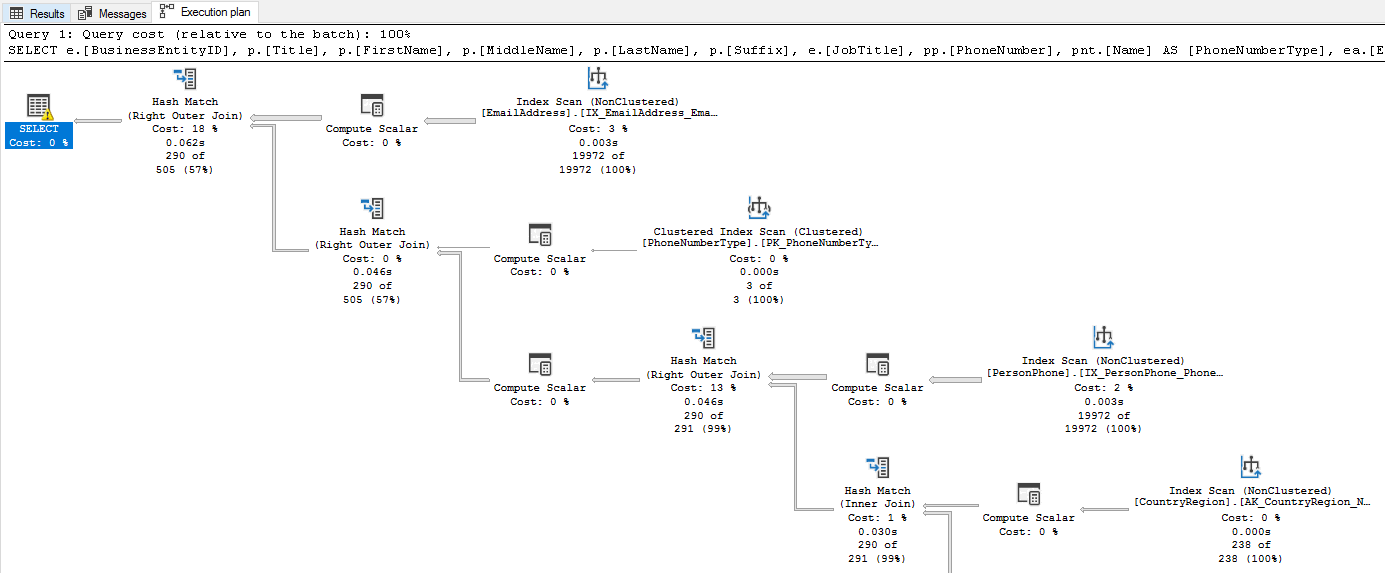Отображение фактического плана выполнения
Область применения: SQL Server
База данных SQL Azure
Управляемый экземпляр SQL Azure
базе данных SQL в Microsoft Fabric
В этой статье описывается создание фактических графических планов выполнения с помощью SQL Server Management Studio. Фактические планы выполнения создаются после выполнения запросов или пакетов T-SQL. Поэтому фактический план выполнения содержит сведения времени выполнения, такие как фактические метрики использования ресурса и предупреждения времени выполнения (если они есть). Созданный план выполнения отображает фактический план выполнения запроса, который ядро СУБД SQL Server, используемый для выполнения запросов.
Чтобы использовать эту функцию, пользователи должны иметь соответствующие разрешения для выполнения запросов Transact-SQL, для которых создается графический план выполнения, и им необходимо предоставить разрешение SHOWPLAN для всех баз данных, на которые ссылается запрос.
Примечание.
Чтобы получить фактический план выполнения для выделенных пулов SQL (ранее — хранилище данных SQL) и выделенных пулов SQL в Azure Synapse Analytics, существуют разные команды. Дополнительные сведения см. в статье "Мониторинг рабочей нагрузки выделенного пула SQL Azure Synapse Analytics с помощью динамических административных представлений".
Включение плана выполнения запроса во время выполнения
На панели инструментов SQL Server Management Studio выберите ядро СУБД запрос. Вы также можете открыть существующий запрос и отобразить предполагаемый план выполнения, нажав кнопку "Открыть панель инструментов файла " и найдя существующий запрос.
Введите запрос, для которого необходимо отобразить фактический план выполнения.
В меню "Запрос" выберите "Включить фактический план выполнения" или нажмите кнопку "Включить фактический план выполнения".
Выполните запрос, нажав кнопку "Выполнить панель инструментов". План, используемый оптимизатором запросов, отображается на вкладке План выполнения на панели результатов.
Наведите указатель мыши на логические и физические операторы, чтобы просмотреть описание и свойства операторов во всплывающих подсказках, включая свойства всего плана выполнения с помощью оператора корневого узла (узел SELECT на приведенном выше рисунке).
Кроме того, можно просмотреть свойства оператора в окне "Свойства ". Если свойства не отображаются, щелкните правой кнопкой мыши оператор и выберите "Свойства". Выберите оператор для просмотра его свойств.
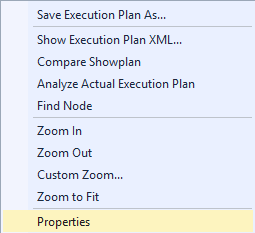
Изменить внешний вид отображаемого плана выполнения можно, щелкнув его правой кнопкой мыши и выбрав пункты Увеличить масштаб, Уменьшить масштаб, Выборочное увеличениеили Масштаб по размеру. ПунктыУвеличить масштаб и Уменьшить масштаб позволяют увеличивать или уменьшать масштаб отображения плана выполнения, в то время как пункт Выборочное увеличение позволяет определять собственный масштаб, например 80 процентов от полного размера. При использовании пунктаМасштаб по размеру план выполнения масштабируется до размеров панели результатов. Также можно включить динамическое масштабирование, повернув колесико мыши с зажатой клавишей CTRL.
Чтобы перейти к отображению плана выполнения, используйте вертикальные и горизонтальные полосы прокрутки или выберите и удерживайте на любой пустой области плана выполнения и перетащите мышь. Кроме того, выберите и удерживайте знак плюса (+) в правом нижнем углу окна плана выполнения, чтобы отобразить миниатюрную карту всего плана выполнения.
Примечание.
Также можно использовать SET STATISTICS XML для получения сведений о плане выполнения каждой инструкции после ее выполнения. Если используется в SQL Server Management Studio, вкладка "Результаты " будет иметь ссылку, чтобы открыть план выполнения в графическом формате.
Дополнительные сведения см. в разделе Инфраструктура профилирования запросов.